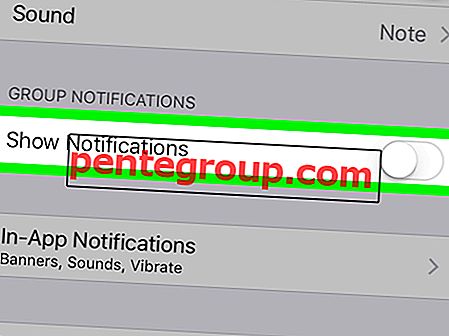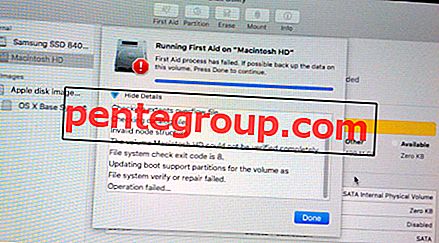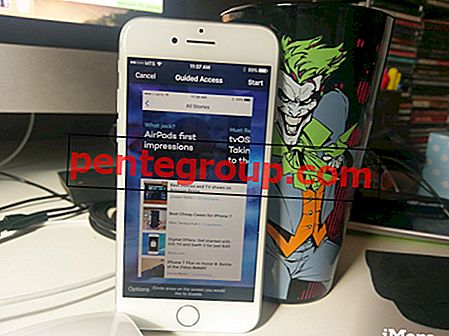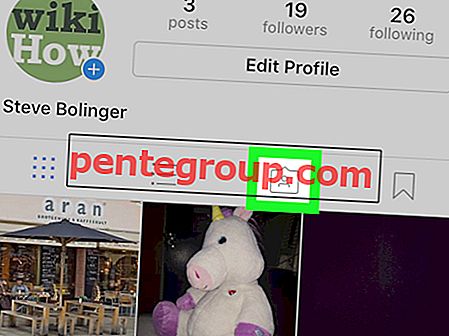Saat baterai iPhone Anda habis dalam semalam, Anda harus segera bertindak. Ada banyak contoh ketika pengguna menghadapi masalah ini. Sejumlah alasan dapat disebut sebagai biang keladinya, tetapi yang utama adalah pembaruan perangkat lunak. Saya perhatikan bahwa baterai ponsel habis terutama setelah pembaruan iOS. Bahkan saat ponsel tidak digunakan selama malam hari, ia menggunakan baterai. Situasi memerlukan beberapa tindakan pemecahan masalah.
Biasanya, baterai iPhone saya menghabiskan 15% hingga 20% dalam semalam; tetapi ketika persentase ini berbatasan dengan 30%, Anda harus memikirkan masalahnya. Sebelum Anda pergi untuk program penggantian baterai, Anda dapat memeriksa beberapa tips dan trik untuk memperbaiki masalah pengurasan baterai iPhone.
Apakah Baterai iPhone Anda Menguras Semalam? Kiat untuk Memperbaiki Masalah
Mem - boot ulang atau memaksa mem - boot ulang perangkat Anda tidak akan membantu Anda. Kedua solusi tersebut adalah solusi paling umum yang disediakan oleh banyak pakar, tetapi mereka tidak dapat bekerja untuk semua masalah yang Anda hadapi di perangkat iOS Anda.
Kiat # 1. Matikan Wi-Fi dan Data Seluler
IPhone Anda sebagian besar tetap menganggur di malam hari. Langkah yang lebih baik adalah memutuskan koneksi perangkat dari Wi-Fi atau koneksi seluler. Ini juga akan memberi Anda tidur nyenyak di malam hari.
Pengaturan → Wi-Fi → Matikan Wi-Fi.

Pengaturan → Seluler (Data Seluler) → Matikan Data Seluler.

Atau, Anda dapat mematikan Wi-Fi dan Data Seluler dari Pusat Kontrol. Geser ke atas atau ke bawah pada layar iPhone Anda dan matikan Wi-Fi atau Data Seluler.
Tidak akan ada pemberitahuan dari aplikasi apa pun di perangkat Anda dan Anda dapat menghemat masa pakai baterai ponsel Anda.
Kiat # 2. Bluetooth
Pada siang hari, Anda dapat mendengarkan musik atau podcast di iPhone Anda melalui headphone Bluetooth. Tetapi di kamar Anda, Anda perlu menghabiskan waktu saya atau waktu berkualitas dengan pasangan Anda. Lepaskan koneksi speaker Bluetooth atau headphone dari iPhone Anda. Jika Anda tidak menggunakan Apple Watch, Anda juga dapat mematikan opsi Bluetooth di ponsel Anda.
Pengaturan → Bluetooth → Matikan Bluetooth. Anda juga dapat menonaktifkan Bluetooth dengan menggeser ke atas atau ke bawah pada layar ponsel Anda. Dari Pusat Kontrol, ketuk ikon Bluetooth untuk mematikannya.

Kiat # 3. Sesuaikan Kecerahan
Menyesuaikan kecerahan pada iPhone Anda tidak hanya akan melindungi mata Anda tetapi juga menghemat masa pakai baterai. Selain mengurangi kecerahan, Anda juga dapat mengelola opsi Night Shift dan Auto-Lock di perangkat Anda.
Pengaturan → Tampilan & Kecerahan → Gerakkan penggeser BRIGHTNESS ke kiri. Ini akan mengurangi kecerahan ponsel dan Anda dapat melihat hasilnya di layar iPhone Anda.

Kiat # 4. Gunakan Mode Night Shift
Menggunakan mode Night Shift adalah salah satu cara Anda menghemat baterai di perangkat iOS Anda. Selama beberapa tahun terakhir, Apple belum membuat perubahan besar di bidang ini. Anda dapat menemukan opsi ini di Tampilan & Kecerahan di aplikasi Pengaturan. Ketika Anda mengaktifkan Night Shift, itu secara otomatis menggeser warna tampilan ponsel Anda ke ujung spektrum warna yang lebih hangat setelah matahari terbenam.

Kiat # 5. Aktifkan Mode Daya Rendah
Apple memperkenalkan mode daya rendah pada 2015 dengan iOS 9. Ketika Anda mengaktifkan opsi ini, perangkat Apple Anda akan mendapatkan tiga jam tambahan masa pakai baterai. Namun, Anda mungkin tidak dapat melakukan beberapa tugas di iPhone hingga Anda menonaktifkan mode daya rendah. Karena fitur ini menghemat baterai iPhone Anda, pengguna suka menggunakan fitur ini di iPhone mereka. Perhatikan bahwa mode daya rendah tidak tersedia di iPad. Anda dapat mengaktifkan mode daya rendah menggunakan Siri dan 3D Touch juga.

Kiat # 6. Nonaktifkan Layanan Lokasi
Aplikasi iOS pihak ketiga seperti Facebook, WhatsApp, Skype, dan lainnya menggunakan GPS untuk menemukan lokasi Anda. Dan mereka melakukan ini terus menerus. Ini menghabiskan baterai iPhone Anda ketika Anda menggunakan salah satu aplikasi di iPhone Anda. Cara yang lebih baik adalah mematikan Layanan Lokasi di iPhone Anda.
Pengaturan → Privasi → Layanan Lokasi → Matikan Layanan Lokasi.


Munculan akan muncul dari bawah layar ponsel Anda. Anda akan diminta untuk mengkonfirmasi tindakan Anda. Perhatikan bahwa tindakan Anda akan menonaktifkan Layanan Lokasi untuk semua aplikasi. Namun, pengaturan Layanan Lokasi yang dipersonalisasi untuk aplikasi Anda akan dipulihkan sementara jika Anda menggunakan Temukan iPhone Saya untuk mengaktifkan Mode Hilang. Akhirnya, ketuk Turn Off.
Kiat # 7. Nonaktifkan Penyegaran Aplikasi Latar Belakang MATI
Dalam sehari, kami membuka banyak aplikasi di iPhone kami. Setelah kami menyelesaikan tugas kami di aplikasi, kami membersihkan lupa untuk mematikan aplikasi dari berjalan di latar belakang. Ini berarti aplikasi masih terbuka di latar belakang. Dengan opsi Penyegaran Aplikasi Latar Belakang diaktifkan, data aplikasi membuat aplikasi tetap segar, dan ketika Anda membuka aplikasi lagi, Anda mendapatkan data baru pada aplikasi itu.
Meskipun fitur ini adalah prima facie yang berguna, ia memang menghabiskan baterai iPhone Anda. Anda dapat menonaktifkan Background App Refresh di iPhone Anda untuk menghemat baterai di ponsel Anda.
Pengaturan → Umum → Refresh Aplikasi Latar Belakang → Ketuk Refresh Aplikasi Latar → Pilih Tidak Aktif.

Atau, Anda dapat mematikan Background App Refresh untuk aplikasi tertentu. Pada layar Background App Refresh, Anda dapat melihat daftar aplikasi yang disegarkan di latar belakang. Anda dapat menonaktifkan sakelar untuk masing-masing aplikasi untuk mematikan Penyegaran Aplikasi Latar Belakang.
Kiat # 8. Perbarui Aplikasi secara teratur
Sebagai pengguna iPhone, Anda harus cukup waspada untuk mengambil beberapa tindakan proaktif. Pembaruan aplikasi reguler menjaga perangkat Anda sehat dan canggih. Daya tahan baterai yang lebih kuat adalah salah satu manfaat dari memperbarui aplikasi secara teratur. Pengembang Apple dan pihak ketiga menambah dan menghapus beberapa fitur dari aplikasi mereka. Sementara Apple melakukannya setahun sekali, pengembang pihak ketiga mengikuti praktik ini dua kali atau tiga kali sebulan. Pembaruan membunuh bug di dalam aplikasi dan dengan demikian meningkatkan kinerja aplikasi iPhone.

Kiat # 9. Perbarui Perangkat Lunak iOS
Seperti disebutkan di atas, Apple memperbarui aplikasi persediaannya setiap tahun. Pada bulan Juni, Apple mengirim undangan ke pengembang iOS untuk menghadiri Worldwide Developers Conference (WWDC). Ini adalah waktu ketika Apple memperkenalkan pembaruan iOS-nya. Perusahaan membuat beberapa perubahan dan peningkatan yang signifikan dalam sistem operasi.

Kiat # 10. Hapus Aplikasi yang Tidak Perlu
Seorang pengguna pro memiliki setidaknya 100 aplikasi pihak ketiga di iPhone-nya. Tetapi mereka tahu bagaimana cara menghemat baterai di perangkat mereka. Anda mungkin bukan pengguna pro, tetapi Anda bisa menggunakan setengah jumlah aplikasi di iPhone Anda. Dan bisa ada hampir 5-10 aplikasi yang akan Anda gunakan dalam beberapa bulan. Lebih bijaksana jika Anda menghapus aplikasi yang tidak digunakan dari ponsel Anda. Tindakan ini memastikan kelancaran kinerja ponsel Anda dan baterai yang lebih kuat. Selain itu, Anda mendapatkan lebih banyak ruang di perangkat Anda untuk menyimpan data penting lainnya.

Kiat # 11. Periksa Penggunaan Baterai
Penggunaan Baterai memungkinkan Anda mengetahui aplikasi mana yang menghabiskan banyak baterai di iPhone Anda. Fitur ini diperkenalkan oleh Apple di iOS 9, dan dalam pembaruan perangkat lunak berikutnya, Apple telah banyak meningkatkan fitur ini. Untuk mengatasi masalah baterai kosong, Anda perlu memeriksa Penggunaan Baterai di iPhone Anda.
Kiat # 12. Program Penggantian Baterai
Jika iPhone Anda dilindungi oleh garansi, Anda dapat mengganti baterai. Namun, Anda harus melakukan ini di upaya terakhir, ketika semua langkah di atas gagal memberikan hasil apa pun. Tidak yakin tentang cakupan garansi perangkat Anda? Anda dapat memeriksa jangkauan layanan dan dukungan Anda di halaman Periksa Cakupan di situs web Apple.
Cukup banyak untuk saat ini!
Tanda tangan…
Saran terbaik saya untuk semua adalah memutuskan koneksi iPhone Anda dari Wi-Fi atau data Seluler; gunakan mode daya rendah pada malam hari, dan jaga agar kecerahan berkurang. Saya perhatikan bahwa beberapa teman dan kolega saya mengisi daya perangkat mereka meskipun baterai menunjukkan lebih dari 50%. Seseorang harus membiarkan baterai iPhone terkuras hingga 20% atau kurang dari itu. Saat Anda mengisi daya iPhone yang benar-benar kehabisan daya, baterai bertahan lebih lama.
Jangan lewatkan:
- Widget Baterai Tidak Ada di iPhone atau iPad? Kiat untuk Membawanya Kembali
- Tips Penting untuk iPhone yang Harus Anda Ketahui untuk Menguasai Ponsel Anda
- Cara Meningkatkan Usia Baterai iOS 13 di iPhone
- Aplikasi Penghemat Baterai iPhone dan iPad Terbaik
Apa yang Anda lakukan untuk menghemat baterai iPhone Anda? Bagikan tanggapan Anda kepada kami di Facebook, Twitter, dan Instagram. Unduh aplikasi iOS kami untuk membaca panduan pemecahan masalah lainnya.